Συνδέστε την Κατασκευή ιστότοπων v7 στα θέματα των σελίδων σας σε Facebook και Twitter
ΣΗΜΕΙΩΣΗ: Αυτό το άρθρο αναφέρεται στην Κατασκευή ιστότοπων έκδοση 7. Η έκδοσή σας εμφανίζεται στο πάνω μέρος της οθόνης όταν συνδέεστε στο λογαριασμό σας στην κατασκευή ιστότοπων. Αυτή η δυνατότητα δεν είναι διαθέσιμη στην Κατασκευή ιστότοπων v6.
Με ένα πρόγραμμα Κατασκευής ιστότοπων Website Builder v7, μπορείτε να συγχρονίσετε τον ιστότοπό σας με το λογαριασμό σας στα Twitter® και Facebook® και θα ενημερώσουμε αυτόματα τη σχεδίαση των κοινωνικών σελίδων σας ώστε να ταιριάζουν με τον ιστότοπό σας.
Εσωτερικό περιεχόμενο μόνο
Σημείωση: Και αυτή η δυνατότητα είναι ενεργοποιημένη για όλα τα προγράμματα της Κατασκευής ιστότοπων στους λογαριασμούς 3 γραμμάτων.
Σύνδεση σε Facebook ή Twitter
Αν έχετε λογαριασμό σε Twitter και Facebook, μπορείτε να τους συνδέσετε εύκολα στον ιστότοπο που δημιουργήσατε με την Κατασκευή ιστότοπων v7. Ο ιστότοπος που δημιουργήσατε με την Κατασκευή ιστότοπων θα ενημερώσει αυτόματα τα θέματά σας σε Twitter/Facebook ώστε να ταιριάζουν με τον ιστότοπό σας.
Αν δεν έχετε λογαριασμό σε Twitter ή Facebook, μπορείτε να δημιουργήσετε ένα νέο λογαριασμό με την Κατασκευή ιστότοπων v7.
Για να συγχρονίσετε τις σελίδες σας στο Facebook με το Website Builder v7
- Συνδεθείτε στο λογαριασμό σας στο Website Builder.
- Κάντε κλικ στο Προεπισκόπηση και κατόπιν στην καρτέλα Κοινωνικά.
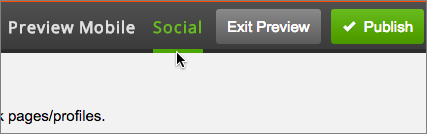
- Κάντε κλικ στο Σύνδεση τώρα από Facebook ή Twitter.
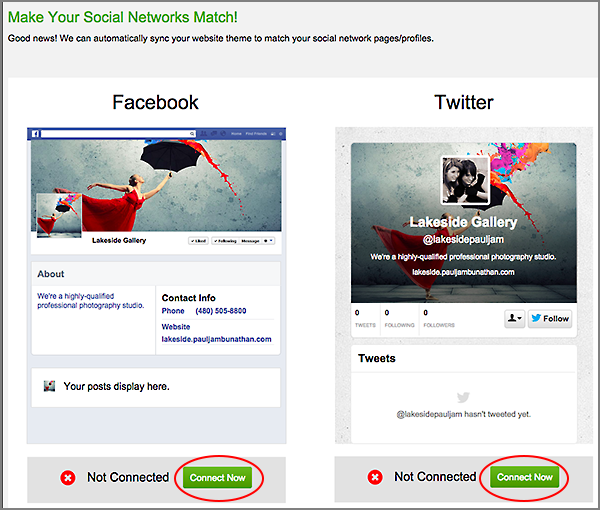
- Ανάλογα με το αν έχετε ή όχι λογαριασμό σε Facebook ή Twitter, επιλέξτε το επόμενο βήμα σας:
Αν έχετε λογαριασμό στο Facebook
Αν έχετε ένα λογαριασμό στο Facebook τον οποίο επιθυμείτε να συγχρονίσετε με τον ιστότοπο που δημιουργήσατε με την Κατασκευή ιστότοπων, ακολουθήστε τα παρακάτω βήματα. Αλλιώς, δείτε την επόμενη ενότητα: Αν δεν έχετε λογαριασμό στο Facebook
- Καταχωρήστε τα στοιχεία εισόδου σας.
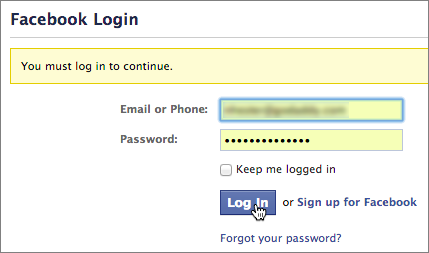
- Επιλέξτε τη σελίδα στο Business Facebook που θέλετε να συγχρονίσετε με τον ιστότοπό σας. Ή κάντε κλικ στο Δημιουργία σελίδας στο Facebook για να κάνετε ακριβώς αυτό. (Κατά τη διαδικασία, το Facebook θα ζητήσει την άδεια σας για να επιτρέψει στην Κατασκευή ιστότοπων να δημοσιεύει στην ιστοσελίδα σας στο Facebook.)
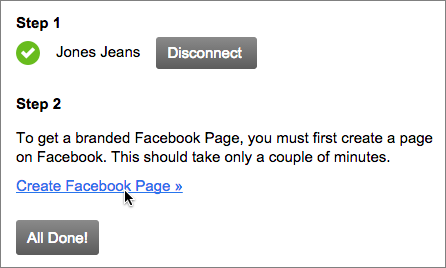
- Αφού επιλέξετε τη σελίδα, κάντε κλικ στο Ολοκληρώθηκε.
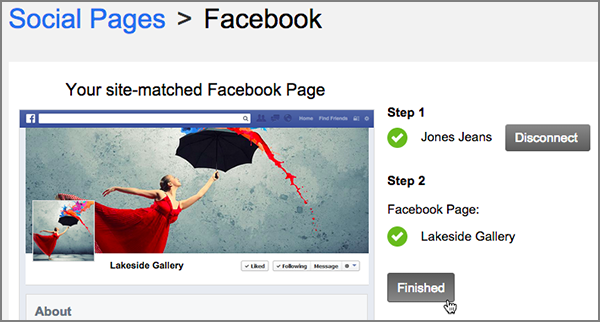
- Για να αλλάξετε το προφίλ ή τη φωτογραφία του εξωφύλλου σας, να εμφανίσετε ή να αποκρύψετε στοιχεία επικοινωνίας ή να επεξεργαστείτε τη σύντομη περιγραφή της επιχείρησής σας στο Facebook, κάντε κλικ στο Τροποποιήσεις πρώτα. Αφού κάνετε τις αλλαγές, κάντε κλικ στο Αποθήκευση.
Αν δεν έχετε λογαριασμό στο Facebook
- Μεταβείτε στο www.facebook.com, συμπληρώστε τα πεδία τα στοιχεία σας σύνδεσης και εμφάνισης, και κατόπιν κάντε κλικ στο Εγγραφή.
ΣΗΜΕΙΩΣΗ: Πρέπει να χρησιμοποιήσετε μια διεύθυνση email εργασίας για να δημιουργήσετε το λογαριασμό σας στο Facebook.
- Συνδεθείτε στο λογαριασμό email σας και ανοίξτε το email επιβεβαίωσης λογαριασμού στο Facebook. (Αν δεν είναι στα Εισερχόμενα, ελλέγξτε τους φακέλους Junk ή Spam.)
- Κάντε κλικ στη σύνδεση στο email για να ολοκληρώσετε τη διαδικασία δημιουργίας.
- Αφού ενεργοποιήσετε το λογαριασμό, θα λάβετε ένα ακόμη email από το Facebook για να ολοκληρώσετε τη διαδικασία εγγραφής. Στο email, κάντε κλικ στο Επιβεβαίωση του λογαριασμού σας.
- Επιστρέψτε στο λογαριασμό σας Κατασκευής ιστότοπων, επιλέξτε Προβολή σε κοινωνικά δίκτυα κάτω από το εικονίδιο με τις τρεις γραμμές (Διαχείριση ρυθμίσεων).
- Κάτω από την προεπισκόπηση της σελίδας σας στο Facebook, κάντε κλικ στο Σύνδεση τώρα.
- Στο παράθυρο Σελίδες κοινωνικής δικτύωσης της Κατασκευής ιστότοπων, κάντε κλικ στο Σύνδεση τώρα στο Βήμα 1.
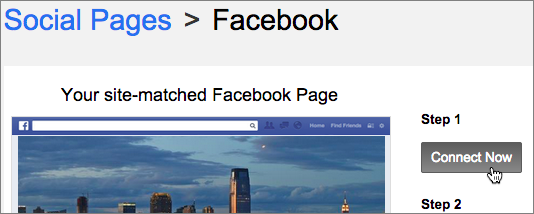
- Κάντε κλικ στο Ok για να επιβεβαιώσετε την πρόσβαση της Κατασκευής ιστότοπων στο Facebook.
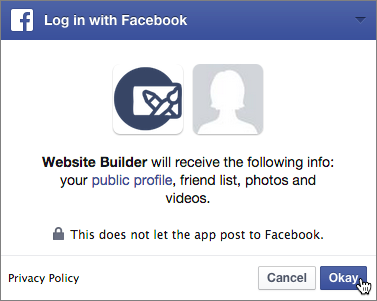
- Στο παράθυρο Σελίδες κοινωνικής δικτύωσης της Κατασκευής ιστότοπων, στο Βήμα 2, κάντε κλικ στο Δημιουργία σελίδας Facebook.
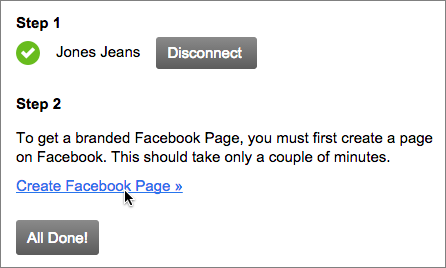
- Επιλέξτε τον τύπο σελίδας που αντιπροσωπεύει καλύτερα την επιχείρησή σας ή τον ιστότοπο, συμπληρώστε τις απαιτούμενες πληροφορίες και, στη συνέχεια, κάντε κλικ στο Έναρξη.
- Συμπληρώστε τα στοιχεία της σελίδας για να δώσετε στους επισκέπτες περισσότερες πληροφορίες σχετικά με τη σελίδα σας στο Facebook και τον ιστότοπο.
- Αφού δημιουργήσετε τη σελίδα σας στο Facebook, επιστρέψτε στο παράθυρο Σελίδες κοινωνικής δικτύωσης της Κατασκευής ιστότοπων, κάντε κλικ στο Ολοκλήρωση και κατόπιν κάντε κλικ στο Ολοκληρώθηκε.
Τώρα που έχετε δημιουργήσει ένα λογαριασμό στο Facebook, πρέπει να δημιουργήσετε μια σελίδα φια τον ιστότοπό σας στο Facebook:
Αν έχετε λογαριασμό στο Twitter
Αν έχετε ένα λογαριασμό στο Twitter τον οποίο επιθυμείτε να συγχρονίσετε με τον ιστότοπο που δημιουργήσατε με την Κατασκευή ιστότοπων, ακολουθήστε τα παρακάτω βήματα. Αλλιώς, δείτε την επόμενη ενότητα: Αν δεν έχετε λογαριασμό στο Twitter
- Στο παράθυρο Σελίδες κοινωνικής δικτύωσης της Κατασκευής ιστότοπων, κάντε κλικ στο Έχω ήδη.
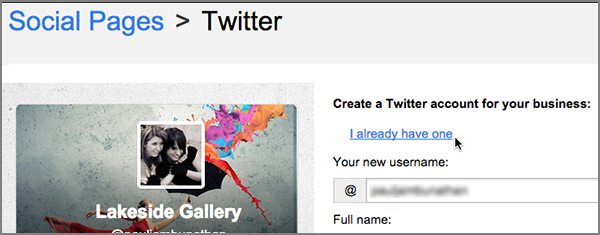
- Όταν το Twitter ρωτήσει αν μπορεί η Κατασκευή ιστότοπων να μοιραστεί το λογαριασμό σας, καταχωρήστε τα στοιχεία εισόδου σας και κάντε κλικ στο Εξουσιοδότηση εφαρμογής.
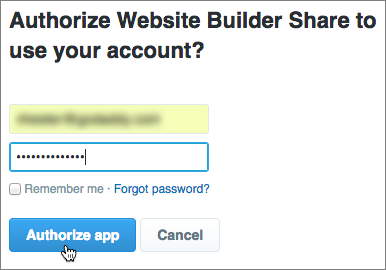
Αν δεν έχετε λογαριασμό στο Twitter
Αν δεν έχετε λογαριασμό στο Twitter και θέλετε να δημιουργήσετε:
- Κάντε κλικ στο Δημιουργία λογαριασμού.
- Καταχωρήστε ένα όνομα για το Twitter στο πεδίο Όνομα χρήστη. (Σας συνιστούμε ένα όνομα για το Twitter βασισμένο στο όνομα του ιστοτόπου σας.)
- Στο πεδίο Ονοματεπώνυμο, καταχωρήστε το ονοματεπώνυμό σας ή την επωνυμία της εταιρείας σας.
- Στο πεδίο Διεύθυνση email, καταχωρήστε τη διεύθυνση email επικοινωνίας σας.
- Στο πεδίο Κωδικός πρόσβασης, καταχωρήστε ένα κωδικό πρόσβασης για το λογαριασμό σας στο Twitter.
- Επιλέξτε το πλαίσιο ελέγχου για να συμφωνήσετε με τους όρους της υπηρεσίας και την πολιτική ιδιωτικού απορρήτου του Twitter και κατόπιν κάντε κλικ στο Εγγραφή.
- Καταχωρήστε τα στοιχεία εισόδου σας.
- Στο παράθυρο Σελίδες κοινωνικής δικτύωσης της Κατασκευής ιστότοπων, κάντε κλικ στο Ναι, να ενημερωθεί για να αποθηκεύσετε το θέμα της σελίδας σας στο Facebook ή το Twitter, ή κάντε κλικ στο Τροποποιήσεις πρώτα για να κάνετε αλλαγές στις σχεδιάσεις των σελίδων.
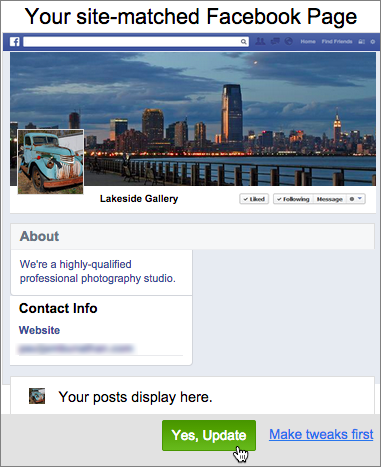
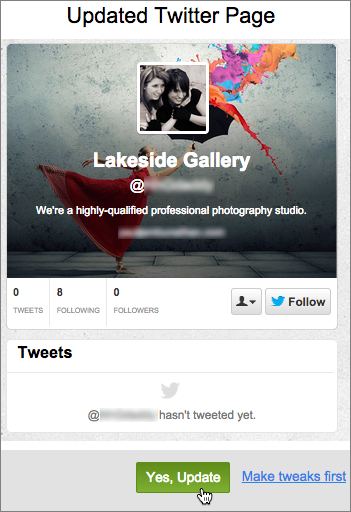
ΣΗΜΕΙΩΣΗ: Μπορείτε να επιστρέψετε και να ενημερώσεις τις σχεδιάσεις των σελίδων οποιαδήποτε χρονική στιγμή.
- Κάντε κλικ στο OK όταν εμφανιστεί το παράθυρο επιβεβαίωσης, και κατόπιν κάντε κλικ στο Δημοσίευση.
- Μεταβείτε στο λογαριασμό σας στο Facebook ή Twitter για να δείτε πώς έχουν ενημερωθεί τα θέματά σας από την Κατασκευή ιστοτόπων.
ΣΗΜΕΙΩΣΗ: Κατά την ενημέρωση της σελίδας σας στο Facebook ή Twitter ενημερώνεται μόνο η σχεδίαση της σελίδας ώστε να ταιριάζει με τον ιστότοπο της Κατασκευής ιστότοπων. Οι αναρτήσεις σας και οι ακόλουθοί σας δεν επηρεάζονται.
ΣΗΜΕΙΩΣΗ: Μπορεί να απαιτηθούν μερικά λεπτά μέχρι η σελίδα σας στο Facebook ή Twitter να γίνει διαθέσιμη μετά τη δημοσίευση.
Αποσύνδεση της Κατασκευής ιστότοπων v7 από Facebook ή Twitter
Μπορεί να υπάρξουν περιπτώσεις που θα θελήσετε να απενεργοποιήσετε τη σύνδεση μεταξύ Κατασκευής ιστότοπων και Facebook ή Tweeter — τουλάχιστον προσωρινά. Για παράδειγμα, αν πρόκειται να κάνετε πολλές αλλαγές στον ιστότοπό σας σε σύντομο χρονικό διάστημα, μπορεί να θελήσετε να απενεργοποιήσετε το συγχρονισμό μέχρι να τελειώσετε. Και, βέβαια, είναι εύκολο να επανασυνδέσετε τον ιστότοπό σας ακολουθώντας τα βήματα στην ενότητα "Σύνδεση σε Facebook ή Twitter."
Για να αποσυνδέσετε το Facebook από την Κατασκευή ιστότοπων v7
- Συνδεθείτε στο λογαριασμό σας στο Website Builder.
- Κάντε κλικ στο Επεξεργασία ιστότοπου και κατόπιν κάντε κλικ στο εικονίδιο με τις τρεις γραμμές (Διαχείριση ρυθμίσεων) στην επάνω δεξιά γωνία και επιλέξτε Προβολή σε κοινωνικά δίκτυα.
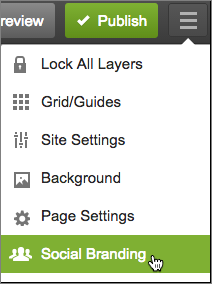
- Στο κάτω μέρος της προεπισκόπησης της σελίδας στο Twitter, κάντε κλικ στο Αποσύνδεση.
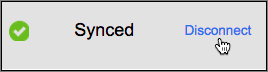
- Όταν εμφανιστεί το παράθυρο επιβεβαίωσης, κάντε κλικ στο OK. Η σύνδεση θα καταργηθεί.
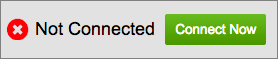
ΣΗΜΕΙΩΣΗ: Το Facebook μπορεί να εξακολουθεί να εμφανίζεται ως "Συνδεδεμένο" στις Ρυθμίσεις ιστότοπου, ακόμη όταν δεν είναι.
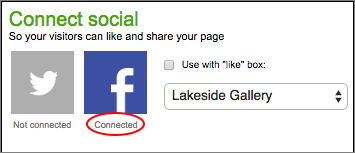
Για να αποσυνδέσετε το Twitter από την Κατασκευή ιστότοπων v7
- Συνδεθείτε στο λογαριασμό σας στο Website Builder.
- Κάντε κλικ στο Επεξεργασία ιστότοπου και κατόπιν κάντε κλικ στο εικονίδιο με τις τρεις γραμμές (Διαχείριση ρυθμίσεων) στην επάνω δεξιά γωνία και επιλέξτε Προβολή σε κοινωνικά δίκτυα.
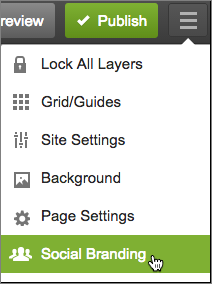
- Στο κάτω μέρος της προεπισκόπησης της σελίδας στο Twitter, κάντε κλικ στο Αποσύνδεση.
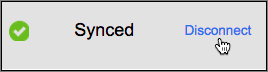
- Όταν εμφανιστεί το παράθυρο επιβεβαίωσης, κάντε κλικ στο OK. Η σύνδεση θα καταργηθεί.
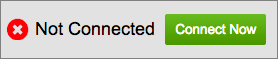
ΣΗΜΕΙΩΣΗ: Το Twitter μπορεί να εξακολουθεί να εμφανίζεται ως "Συνδεδεμένο" στις Ρυθμίσεις ιστότοπου, ακόμη όταν δεν είναι.
ΣΗΜΕΙΩΣΗ: Για μια συνδεδεμένη λίστα των υπόλοιπων βασικών λειτουργιών της Κατασκευής ιστότοπων v7, βλ. Using Website Builder v7.